C4D怎样用顶点颜色生成阵列立体效果
来源:网络收集 点击: 时间:2024-02-29【导读】:
C4D全称Cinema 4D,是一款著名的三维软件,本例将向各位小伙伴们演示,如何使用C4D的顶点颜色标签创建阵列立体效果图。品牌型号:联想天逸510S-07IMB系统版本:Windows11(21H2)软件版本:Cinema 4D19方法/步骤1/5分步阅读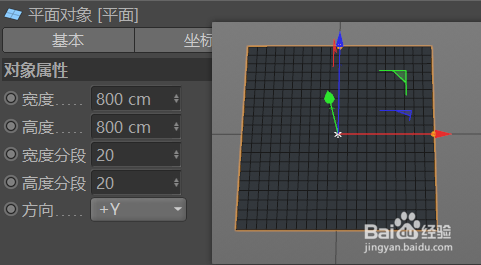 2/5
2/5 3/5
3/5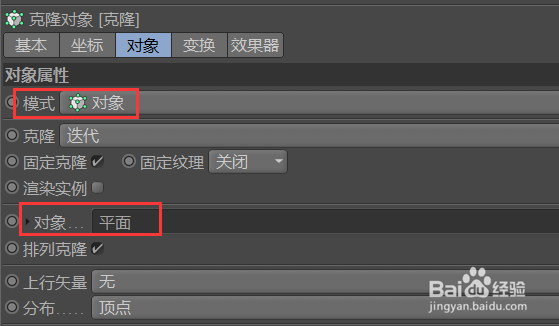 4/5
4/5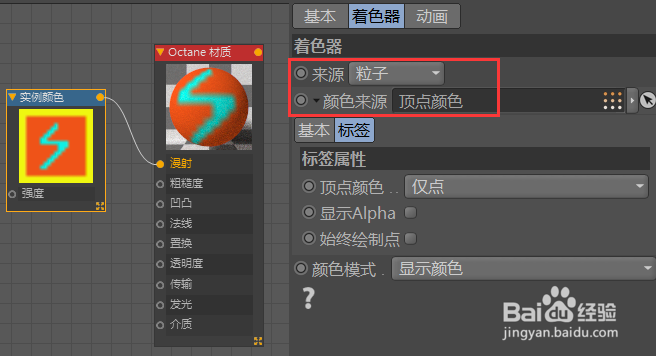 5/5
5/5 OC实例颜色C4D阵列
OC实例颜色C4D阵列
启动Cinema 4D,在场景中创建一个平面对象,宽度和高度各为800厘米,宽度和高度分段数各为20,如图所示。
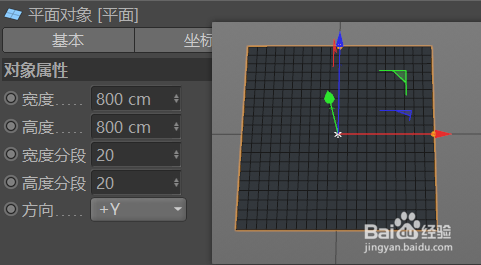 2/5
2/5按C键将平面对象转为可编辑对象之后,使用C4D的绘制工具在平面对象上绘制如下图所示的图案。
 3/5
3/5在场景中创建一个立方体,XYZ三个轴向的尺寸都是40厘米,然后添加一个克隆对象作为立方体的父级,在属性面板中将克隆的模式设置为“对象”,然后将对象面板中的平面作为克隆的“对象”,如图所示。
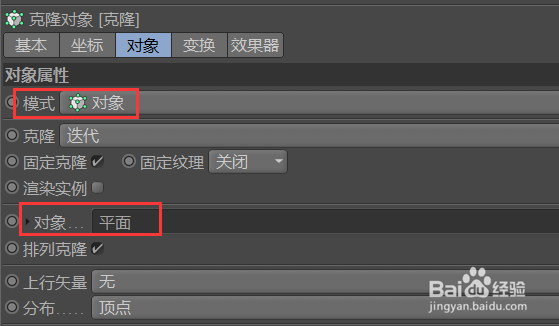 4/5
4/5在Cinema 4D中创建一个OC漫射材质,并给漫射通道添加一个实例颜色节点,在实例颜色属性面板中将来源指定为“粒子”,将颜色来源指定为平面对象的顶点颜色标签,如图所示。
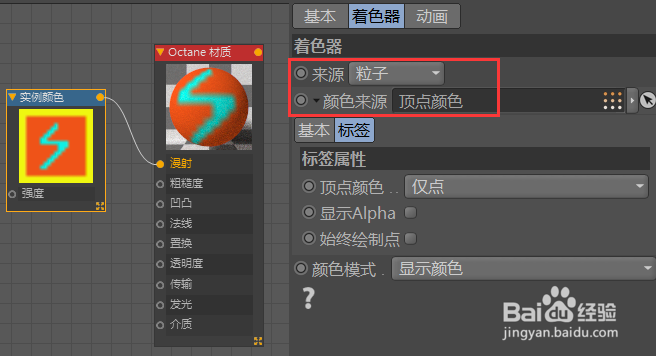 5/5
5/5将创建的OC漫射材质赋予场景中的克隆对象并使用OC渲染器进行渲染,可得立阵列立体效果,效果如图所示。
 OC实例颜色C4D阵列
OC实例颜色C4D阵列 版权声明:
1、本文系转载,版权归原作者所有,旨在传递信息,不代表看本站的观点和立场。
2、本站仅提供信息发布平台,不承担相关法律责任。
3、若侵犯您的版权或隐私,请联系本站管理员删除。
4、文章链接:http://www.1haoku.cn/art_174178.html
上一篇:Excel如何条件取最大值
下一篇:手机百度网盘被删除的文件在哪里恢复
 订阅
订阅